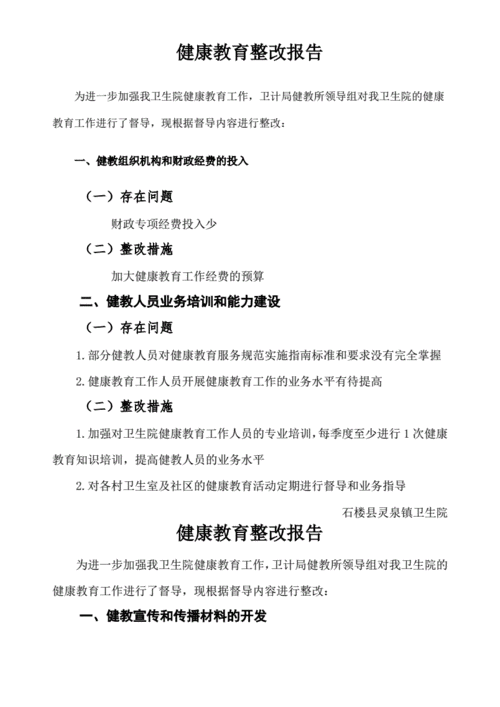在智能手机普及的时代,刷机成为了许多科技爱好者追求个性化和优化性能的一种方式,HTC作为一家知名的手机制造商,其设备同样支持用户进行刷机操作,刷机并非一项简单的任务,它需要一定的技术知识和谨慎的操作,本文将为你详细介绍如何为你的HTC手机刷机,从准备工作到具体步骤,以及注意事项,帮助你顺利完成这一过程。
准备工作
1、备份数据
在开始刷机之前,最重要的一步是备份你的手机数据,刷机过程中可能会导致数据丢失,因此建议你使用HTC Sync Manager或其他第三方备份工具,将重要的联系人、短信、照片和应用程序备份到电脑上。
2、充电
确保你的HTC手机电量充足,至少达到70%以上,刷机过程中如果电池耗尽,可能会导致刷机失败甚至砖机。
3、解锁Bootloader
刷机前需要解锁Bootloader,这一步骤是为了允许你安装自定义的恢复模式(如TWRP),解锁Bootloader会导致手机保修失效,因此请谨慎操作。
- 进入HTC官方解锁网站(htcdev.com),按照提示注册并申请解锁码。
- 下载并安装HTC USB驱动程序。
- 打开命令提示符(Windows)或终端(Mac/Linux),连接手机到电脑。
- 输入以下命令:
fastboot oem get_identifier_token- 将生成的标识符复制并粘贴到HTC官方解锁网站,获取解锁码。
- 再次连接手机到电脑,输入以下命令:
fastboot oem unlock [解锁码]- 按照屏幕提示完成解锁过程。
4、下载必要的文件
自定义恢复模式(如TWRP):根据你的HTC手机型号,从TWRP官方网站下载对应的恢复镜像文件。
自定义ROM:选择你想要安装的自定义ROM,可以从XDA Developers等社区下载。

GApps(可选):如果你选择的ROM不包含Google应用,需要下载相应的GApps包。
5、安装ADB和Fastboot
ADB(Android Debug Bridge)和Fastboot是刷机过程中常用的工具,你可以从Android开发者官网下载ADB和Fastboot工具包,并按照说明进行安装。
刷机步骤
1、进入Fastboot模式
关闭手机,然后同时按住音量减键和电源键,直到看到Fastboot界面。
2、安装自定义恢复模式
- 连接手机到电脑,确保ADB和Fastboot工具已正确安装。
- 将下载好的TWRP恢复镜像文件(如twrp-3.4.0-0-htc_one.img)放在电脑的某个目录下。
- 打开命令提示符或终端,导航到该目录,输入以下命令:
fastboot flash recovery twrp-3.4.0-0-htc_one.img- 等待命令执行完毕,完成后输入:
fastboot reboot3、进入TWRP恢复模式
关闭手机,然后同时按住音量加键和电源键,进入TWRP恢复模式。
4、清除数据和缓存
- 在TWRP恢复模式中,选择“Wipe”选项。
- 依次选择“Dalvik Cache”、“Cache”和“Data”,然后点击“ Swipe to Wipe”进行清除。
- 清除完成后,返回主菜单。
5、安装自定义ROM
- 选择“Install”选项。
- 导航到你存放自定义ROM文件的目录,选择ROM文件,然后点击“Swipe to Flash”进行安装。
- 安装完成后,返回主菜单。
6、安装GApps(可选)
- 如果你需要安装GApps,重复上述步骤,选择GApps文件进行安装。
7、重启手机
- 安装完成后,选择“Reboot System”选项,重启手机。
注意事项
1、风险提示
刷机存在一定的风险,可能会导致手机无法正常使用甚至砖机,在进行刷机操作前,请确保你已经做好了充分的准备,并了解每一步的风险。
2、兼容性
选择的自定义ROM和GApps必须与你的HTC手机型号兼容,否则可能导致系统不稳定或无法启动。
3、更新频率
自定义ROM可能不会像官方ROM那样频繁更新,因此在享受个性化体验的同时,也要注意系统的安全性和稳定性。
4、技术支持
如果你在刷机过程中遇到问题,可以参考XDA Developers等社区的技术支持,或者寻求专业人士的帮助。
通过上述步骤,你可以成功地为你的HTC手机刷机,享受到更加个性化和优化的系统体验,刷机并非适合所有人,如果你对技术不够熟悉,建议谨慎考虑,希望本文能帮助你顺利完成刷机过程,享受科技带来的乐趣。